Jak podłączyć drukarkę do sieci?
Główną przewagą drukarki sieciowej nad zwykłą jest jej zdolność do radzenia sobie z dużą ilością pracy. Pracownicy biurowi często borykają się z problemem przeciążenia drukarki.

Treść artykułu
Jak stworzyć sieć drukarek
W pierwszej kolejności konieczne jest ustalenie technicznej części zagadnienia. Aby to zrobić, będziesz potrzebować komputera, urządzenia drukującego ze sterownikami, a także innych komputerów, które muszą drukować dokumenty. Na komputerze, z którym połączenie odbywa się za pomocą kabla USB, należy upewnić się, że są dostępne sterowniki umożliwiające poprawną pracę podłączonego urządzenia. Następnie musisz poprawnie skonfigurować parametry. Komputery osobiste podłączone do sieci muszą należeć do tej samej grupy roboczej, dysponować nazwiska osobiste.

Pracujemy na Windowsie 7
W tym systemie regulacje są dość łatwe. Najpierw upewnij się, że komputery, które łączysz z tą samą siecią, znajdują się w tej samej grupie roboczej. Zgodnie z ustawieniami systemu tak się to nazywa. Następnie musisz wyłączyć funkcję żądania hasła. Musisz przejść do panelu sterowania, do centrum sieciowego. Po lewej stronie wybierz wiersz „Zmień ustawienia”, kliknij lewym przyciskiem myszy Kliknij na nią. W wyskakującym oknie dialogowym musisz upewnić się, że parametry są prawidłowe. Jeśli istnieje potrzeba zapewnienia nieograniczonego dostępu podłączonym użytkownikom, należy zaznaczyć pole obok wiersza „Wyłącz udostępnianie z ochroną hasłem”.
Następnie musisz otworzyć zakładkę „Urządzenia i drukarki”, odbywa się to poprzez wyszukiwanie w Start. W wyskakującym oknie dialogowym musisz wybrać urządzenie, na którym chcesz wykonać operacje. Kliknij prawym przyciskiem myszy i przejdź do „Właściwości”. Następnie musisz przejść do dostępu, otworzyć ustawienia dostępu. Pojawi się okno dialogowe kontroli nagrywania, w którym należy zezwolić na wprowadzenie zmian na komputerze. Następnie we właściwościach zaznacz pole obok linii „dostęp”, następnie musisz wymyślić i wprowadzić nazwę sieciową dla urządzenia.
Pracujemy na Windowsie 10
Aby zapewnić nieograniczony dostęp kilku komputerów do jednego urządzenia za pośrednictwem sieci, należy dokonać szeregu ustawień. Najłatwiej jest to zrobić w sekcji „Opcje”.
- Musisz wybrać „Urządzenia” i wybrać urządzenie.
- Kliknij go prawym przyciskiem myszy, wybierz „Właściwości”, Iść w dostępie.
- W wyskakującym oknie dialogowym zaznacz pole obok wiersza „Udostępnianie”.
Dopasowanie parametrów zostało zakończone.

Jak udostępnić drukarkę w sieci w systemie Windows 10
Musisz aktywować dostęp do Network Center. Konieczne jest aktywowanie opcji wykrywania, a także udostępniania wszystkich plików. Aby to zrobić, przejdź do właściwości adaptera, zaznacz pole wyboru obok odpowiedniej linii. Ponadto zaleca się przejście do zarządzania usługami, znalezienie tam „Opublikuj zasoby”, uruchomienie go, zaznaczenie odpowiedniego pola obok wiersza „Autostart”.
Następnie możesz rozpocząć podstawową konfigurację urządzenia. Otwórz ustawienia, przejdź do sekcji „Urządzenia”, a następnie „Drukarki i skanery”.Tam kliknij żądane urządzenie, w wyskakującym oknie kliknij „Zarządzaj”. Otworzy się okno, w którym musisz wybrać „Właściwości drukarki”, następnie przejść do zakładki „Dostęp”, tam musisz zaznaczyć pole obok linii dostępu. Na podłączonych komputerach musisz włączyć ustawienie „Renderowanie zadań drukowania”.
Konfigurowanie udostępniania
Najpierw musisz skonfigurować sieć, jak opisano powyżej, jak to zrobić poprawnie. Musisz upewnić się, że wszystkie komputery są podłączone do tej samej grupy roboczej, znajdującej się w tej samej sieci. Aby sprawdzić, czy wszystko jest poprawnie skonfigurowane, możesz przejść do Eksploratora. W zakładce Sieć zostaną pokazane komputery znajdujące się w tej samej sieci lokalnej. Jeśli poza administratorem sieci nie ma tam innych komputerów, oznacza to, że niektóre ustawienia zostały wprowadzone nieprawidłowo.
Oprócz niuansów sieciowych musisz się upewnić, że na komputerze ty do którego podłączone jest urządzenie peryferyjne za pomocą kabla, instalowane są niezbędne sterowniki, które zapewni wysoką jakość, nieprzerwaną pracę urządzenia.
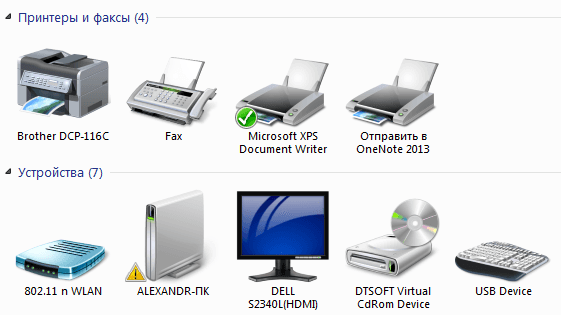
Jak udostępnić drukarkę w sieci w systemie Windows 7
Uruchamiamy Eksploratora, w zakładce „Otoczenie sieciowe”, jeśli sieć jest poprawnie skonfigurowana, zostaną wyświetlone podłączone komputery.
 Lewy przycisk myszy w razie potrzeby PC, jeśli wszystko zostało poprawnie skonfigurowane, w wyskakującym oknie dialogowym zostanie wyświetlona drukarka. Kliknij Kliknij go prawym przyciskiem myszy, wybierz z listy „Połącz”, Kliknij na nim. Trwa połączenie w ciągu minuty, po nawiązaniu połączenia, natychmiast wytworzony konfiguracja wszystkich sterowników.
Lewy przycisk myszy w razie potrzeby PC, jeśli wszystko zostało poprawnie skonfigurowane, w wyskakującym oknie dialogowym zostanie wyświetlona drukarka. Kliknij Kliknij go prawym przyciskiem myszy, wybierz z listy „Połącz”, Kliknij na nim. Trwa połączenie w ciągu minuty, po nawiązaniu połączenia, natychmiast wytworzony konfiguracja wszystkich sterowników.- Po czym w panele kontroli, w zakładce „Urządzenia” znajdź podłączone urządzenie, kliknij je prawym przyciskiem myszy, wybierz „Ustaw jako domyślne”
- Po zakończeniu operacji, w dowolnym edytorze tekstu lub grafiki, po kliknięciu przycisku „Drukuj” pliki zostaną przesłane do drukarki podłączonej do sieci lokalnej, wystarczy potwierdzić fakt operacji.
Jeżeli podczas podłączania drukarki do komputera wystąpi jakikolwiek błąd, np. „System Windows nie może połączyć się z drukarką” lub wyświetli się jakikolwiek kod błędu, należy wykonać poniższe czynności.
Rozwiązanie jest dość proste i faktycznie pomaga w 100% pojawiających się błędów. Musisz otworzyć Panel sterowania, a następnie znaleźć tam „Zarządzanie komputerem”. W otwierany znajdź zakładkę „Usługi”. Już w tym oknie zostanie zaprezentowana pełna lista aktywnych usług. Wśród nich musisz znaleźć „Menedżera drukowania”, kliknąć go prawym przyciskiem myszy i wybrać „Zatrzymaj”. Następnie musisz ponownie uruchomić komputer. Następnie powtórz ponownie procedurę podłączania drukarki przez sieć lokalną.
Jak dodać drukarkę do swojej sieci
 Próbując połączyć się z komputerem za pomocą kabla USB, musisz wskazać, że jest to „Drukarka lokalna”. Szczególną uwagę należy zwrócić na fakt, że bez odpowiednich sterowników dla urządzenia nie będzie ono działać. Znajdują się one na dysku, który powinien znaleźć się w pudełku z urządzeniem. Jeśli nie ma dysku ze sterownikami, możesz je łatwo znaleźć i pobrać w Internecie. Po pobraniu zainstaluj. Po zakończeniu procesu instalacji należy przejść do okna dialogowego ustawień, często jest ono wyświetlane natychmiast. Tam musisz zaznaczyć pole obok wiersza „Uprawnienia dostępu”. Oznacza to, że inne komputery podłączone do sieci w tej samej sieci co drukarka będą mogły z niej korzystać.
Próbując połączyć się z komputerem za pomocą kabla USB, musisz wskazać, że jest to „Drukarka lokalna”. Szczególną uwagę należy zwrócić na fakt, że bez odpowiednich sterowników dla urządzenia nie będzie ono działać. Znajdują się one na dysku, który powinien znaleźć się w pudełku z urządzeniem. Jeśli nie ma dysku ze sterownikami, możesz je łatwo znaleźć i pobrać w Internecie. Po pobraniu zainstaluj. Po zakończeniu procesu instalacji należy przejść do okna dialogowego ustawień, często jest ono wyświetlane natychmiast. Tam musisz zaznaczyć pole obok wiersza „Uprawnienia dostępu”. Oznacza to, że inne komputery podłączone do sieci w tej samej sieci co drukarka będą mogły z niej korzystać.
Aby sprawdzić, czy ustawienia są prawidłowe, należy wydrukować stronę testową przy użyciu komputera, który nie jest bezpośrednio podłączony do urządzenia.
Trudności w skonfigurowaniu drukarki sieciowej
- Bardzo wspólny Utrudnieniem przy próbie podłączenia drukarki do sieci lokalnej, w której znajduje się już kilka komputerów, jest brak drukarki w zakładce „Otoczenie sieciowe”. Może to być spowodowane wieloma przyczynami, z których pierwszą są nieprawidłowe ustawienia podłączenia drukarki do sieci. Być może gdzieś użytkownik zapomniał zaznaczyć pole obok linii zapewniającej współdzielony dostęp do urządzenia. Pierwszym krokiem jest sprawdzenie wszystkich ustawień drukarki, komputera, do którego jest ona fizycznie podłączona za pomocą kabla USB lub administrator komputera sieci lokalnej w przypadku połączenia przez Bluetooth. Najprawdopodobniej coś jest podane nieprawidłowo.
 Drugim powodem jest to, że drukarka znajduje się w innej grupie roboczej w sieci lokalnej. Można to łatwo naprawić, wystarczy podłączyć go do żądanej grupy roboczej, w której znajdują się wszystkie komputery.
Drugim powodem jest to, że drukarka znajduje się w innej grupie roboczej w sieci lokalnej. Można to łatwo naprawić, wystarczy podłączyć go do żądanej grupy roboczej, w której znajdują się wszystkie komputery.- Trzeci powód jest nieco bardziej skomplikowany, jest nim brak odpowiedniego oprogramowania lub jego nieprawidłowa instalacja. Konieczne jest ponowne zainstalowanie sterowników podłączonego urządzenia, a także sprawdzenie, czy w systemie nie występują złośliwe pliki i programy.
- Czwarty powód jest jak najbardziej poważna, polega ona na problemach z fizycznym połączeniem z jednym z komputerów. Być może problem leży w kablu USB; aby to sprawdzić, możesz spróbować użyć innego. Jeśli z kablem wszystko jest w porządku, problem leży w wewnętrznych elementach drukarki lub problem leży w porcie USB komputera, do którego podłączona jest drukarka.Aby rozwiązać ten problem, będziesz musiał skorzystać z usług specjalisty lub jeśli awaria jest poważna, możesz oddać drukarkę do naprawy w ramach gwarancji.





